Коротка інструкція з розгону процесорів Ivy Bridge-E - i7-4930K, i7-4960X.

Стандартне попередження: ця інструкція не може гарантувати 100% працездатність системи. Всі зміни ви проводите на свій страх і ризик. GreenTech Reviews не несе відповідальності за ваші дії.
Що ж, почнемо з невеликою статистики користувача Raja @ ASUS, який і написав цю інструкцію.
1. У його розпорядженні опинилося 45 процесорів. 2% з них змогли працювати на частоті 4.8 ГГц при напрузі 1.4 В. 20% - на частоті 4.7 ГГц. Майже 48% - на частоті 4.6 ГГц при тих же 1.4 В. 28% - 4.5 ГГц, а ще 2% - лише на 4.4 ГГц.
2. Енергоспоживання Ivy Bridge-E досить невелике. За вимірами вийшло, що процесор споживає 120 Вт на частоті 4.6 ГГц в навантаженні AVX.
Для розгону Ivy Bridge-E, крім множника, треба оперувати напруженнями Vcore і VCCSA.
У нашому випадку для Vcore ми будемо виставляти розумний максимум - 1.4 В.
VCCSA ж при перших спробах тестування системи можна залишити в режимі Auto.
Але перед початком експериментів треба ще переконатися, що комплект пам'яті підібраний правильно.
Як би для простих користувачів не прозвучала ця інформація дивно - але строго рекомендується купувати саме чотирьохканальна комплекти пам'яті, а не два двоканальних або збирати планки окремо. Це пов'язано з тим, що чотирьохканальна комплекти завідомо протестовані і з ними точно не виникне проблем, в той час як інші конфігурації пам'яті можуть сильно вплинути на настройки BIOS або приводити до нестабільності.
Ще кілька аспектів:
1. DDR3-1866 (1866 МГц) підтримується, але з одним застереженням - при наявності лише однієї планки пам'яті. Якщо заповнити всі слоти, то офіційна підтримка пам'яті обмежується DDR3-1600 (1600 МГц). Тобто в таких режимах не потрібно налаштовувати будь-які напруги вручну, а автоматичні значення будуть в межах специфікації. Якщо вас не лякає ручна настройка пам'яті, то можете придбати і більш швидкі модулі. Але дуже багато приросту в додатках все одно не буде.
2. Шукайте комплекти пам'яті, сертифіковані для конкретної платформи. У нашому випадку це - Intel X79. Сенс в тому, що профілі SPD і XMP налаштовуються як раз на зазначеній платформі і зашиваються в мікросхеми SPD всіх інших комплектів даної моделі пам'яті.
3. Повторимося, що краще купити один комплект пам'яті, сертифікований для даної платформи, ніж збирати модулі з різних комплектів. В такому випадку розгін системи і її працездатність будуть легше і стабільніше.
Трохи інформації про контролер пам'яті.
Коли справа доходить до розгону пам'яті, то контролери Ivy Bridge-E є кілька більш надійними, ніж такі в Sandy Bridge-E. На оновленій платформі набагато простіше досягти режиму DDR3-2400 (2400 МГц).
1. Більшість процесорів Ivy Bridge-E можуть працювати з пам'яттю об'ємом 32 Гб на частоті 2400 МГц.
2. Деякі зразки процесорів здатні розганяти 16 Гб пам'яті до частоти 2666 МГц.
3. Чим більше частота процесорних ядер, тим складніше розганяти пам'ять. Наприклад, при розгоні ядер ви вже не зможете розігнати 16 Гб пам'яті понад 2133 МГц (це приклад, все залежить від екземпляра).
4. VCCSA - напруга, яке покращує розгін пам'яті. Звичайно ж, не варто забувати і напруга на саму пам'ять - DRAM Voltage. Що стосується VCCSA, то, наприклад, ми використовували 1.4 В для розгону 64 Гб пам'яті до частоти понад 2400 МГц.
5. При розгоні пам'яті до DDR3-2400 (2400 МГц) і вище (навіть якщо це заявлені частоти для комплекту) пам'ятайте, що не всі екземпляри процесора здатні це зробити.
6. Пам'ятайте, що таймінги також важливі, як і частота. Якщо ви женіться за частотою, піднімаючи тайминги, то ніякого ефекту для повсякденних завдань ви не побачите. Набагато краще, якщо ви знизите частоту пам'яті і також знизите тайминги.
7. Досягти 2400 МГц (і більше) буде простіше при страп BCLK 120 МГц.
Що ж, давайте спробуємо запустити наш процесор на частоті 4.3 ГГц.
Зайдіть в UEFI (BIOS) в розділ Extreme Tweaker. Встановіть параметр Ai Overclock Tuner в режим «Manual», якщо ваші модулі пам'яті можуть не підтримувати XMP.
Ну а якщо підтримують, то простіше буде встановити режим X.M.P.
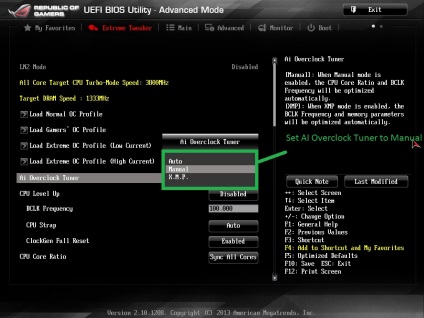
Потім встановимо множник 43.
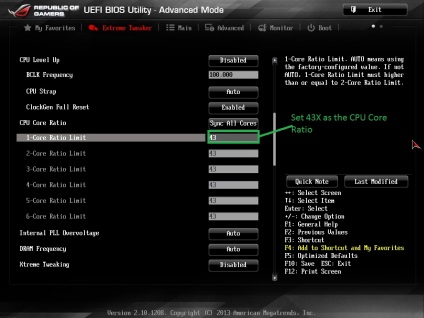
Якщо пам'ять не підтримує XMP, то виставляємо заявлену частоту вручну
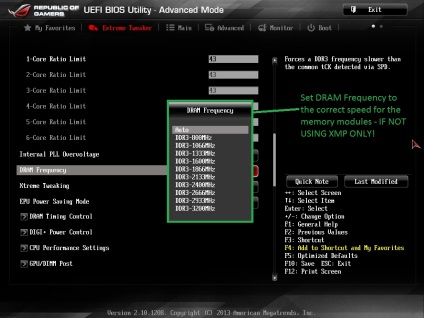
Тиснемо F10 і Save # 038; Exit.
Готово.
Ще хотілося б відзначити:
1. Після розгону рекомендується перевірити роботу системи. Для цього існує безліч програм, які варто запустити і протестувати систему.
2. Обов'язково моніторьте температури компонентів (ядра і підсистему живлення як мінімум). Не рекомендується, щоб температура ядер перевищувала 75 градусів.
3. Якщо ваша система охолодження без зусиль справляється з 4.3 ГГц, то можете спробувати збільшити частоту. Бажано знайти мінімально можливе робоча напруга для проходження всіх стрес-тестів, а потім додати +0.02 В.
4. Збільшуючи множник, обов'язково стежте за напругою. Якщо воно перевищує допустимі рамки (ми писали про них вище), то треба спробувати знизити його вручну, не змінюючи множник.